Opdateret April 2024: Stop med at få fejlmeddelelser, og sænk dit system ned med vores optimeringsværktøj. Hent det nu kl dette link
- Download og installer reparationsværktøjet her.
- Lad det scanne din computer.
- Værktøjet vil derefter reparér din computer.
I Excel er tilføjelse, subtraktion, multiplikation og opdeling den grundlæggende beregning, du kan muligvis bruge det hurtigt og nemt. Men nogle gange skal du udføre en eksponentiel beregning for et vist antal celler, hvordan kan du anvende den eksponentielle beregning i Excel?
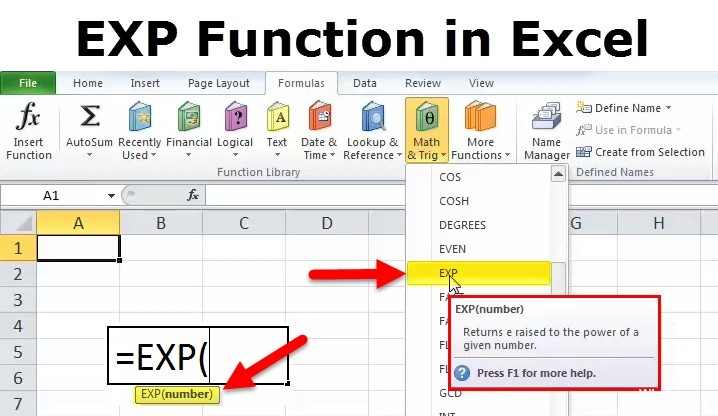
Excel har en eksponentiel Excel-funktion kaldet EXP-funktionen, som er kategoriseret som en Math / Trig-funktion, der returnerer en numerisk værdi, der er lig med e, der øges med kraften i et givet tal.
Udførelse af en eksponentiel beregning for et tal er en celle i Excel med Power-funktionen.
Vi kan beregne den eksponentielle værdi af et tal i en bestemt celle ved hjælp af Power-funktionen. Formlen til Power-funktionen er som følger:
= Strøm ( , )
Hvor er placeringen af den celle, hvis input den eksponentielle værdi skal beregnes for, og er for hvilken den eksponentielle værdi skal beregnes.
Bemærk, at der er et mellemrum efter kommaet i formlen.
Hvis vi f.eks. Er nødt til at finde den eksponentielle værdi for strøm 2 for et tal på celle A3, bliver formlen:
= Strøm (A3, 2)
Indtast formlen i den celle, hvor du vil vise eksponentiel værdi. Antag, at den celle, som vi vil have værdien på celle C3. Tryk på Enter for at få vist den eksponentielle værdi i celle C3.
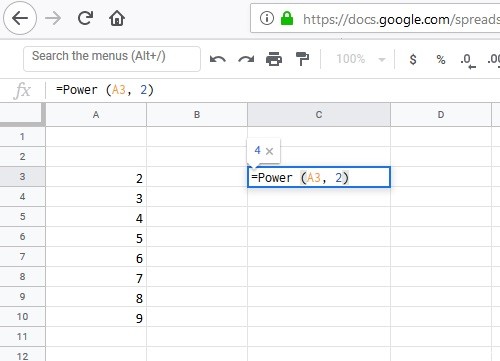
Anvend den eksponentielle beregning på et område med celler med symbolet ^.
April 2024 Opdatering:
Du kan nu forhindre pc -problemer ved at bruge dette værktøj, såsom at beskytte dig mod filtab og malware. Derudover er det en fantastisk måde at optimere din computer til maksimal ydelse. Programmet retter let på almindelige fejl, der kan opstå på Windows -systemer - ikke behov for timers fejlfinding, når du har den perfekte løsning lige ved hånden:
- Trin 1: Download PC Reparation & Optimizer Tool (Windows 10, 8, 7, XP, Vista - Microsoft Gold Certified).
- Trin 2: Klik på "Begynd Scan"For at finde Windows-registreringsproblemer, der kan forårsage pc-problemer.
- Trin 3: Klik på "Reparer Alt"For at løse alle problemer.
Da vi kan finde symbolet +, -, *, / tilsvarende på tastaturet, kan vi også bruge symbolet ^ til at anvende eksponentielle beregninger. Ligesom 10 ^ 2 repræsenterer det 10 med effekten af 2, og resultatet af beregningen er 100, så vi kan bruge det som følger:
- Indtast følgende formel i det tilstødende tomme felt C1: = A1 ^ 3
- Tryk derefter på Enter-tasten, og vælg celle C1, og skub derefter påfyldningshåndtaget til C10. Du vil se følgende resultater:
- Da dette er formler, skal du indsætte dem som værdier, hvis du har brug for at kopiere dem til andre celler.
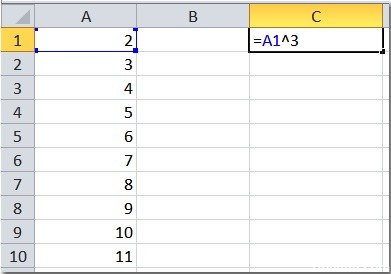
Hvad du skal huske på om eksponentiel funktion (EXP) i Excel
Den eksponentielle funktion i Excel bruges ofte med logfunktionen, hvis vi f.eks. Vil finde vækst- eller faldhastigheden, bruger vi EXP- og LOG-funktionerne sammen.
Vi kan også bruge POWER-funktionen i stedet for den eksponentielle funktion i Excel, men den eneste forskel er målenøjagtigheden. Når du bruger POWER-funktionen, kan den specificeres fra e til 2.71 eller op til 3-4 decimaler, men EXP-funktionen i Excel tager normalt værdien fra e til 9 decimaler.
Så hvis du beregner en eksponentiel i en Excel-serie til at arbejde med ikke-lineære eksponentielle funktioner, hvis eksponentielle værdi vi har, er det bedre at bruge EXP-funktionen i Excel end POWER-funktionen.
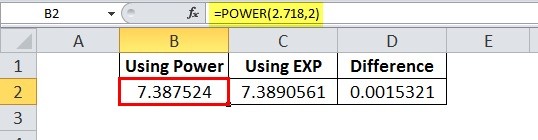
EXP-funktionen i Excel tager altid den numeriske værdi som et input, når vi leverer et andet input end den numeriske værdi, det genererer #NAME? Fejl.
I tilfælde af komplekse eksponenter, for eksempel = EXP (- (2.2 / 9.58) ^ 2), skal der udvises omhu med parenteser, hvis parenteserne er forvirrede, kan output være anderledes end det faktiske output, så det skal være = EXP (- ((2.2 / 9.58) ^ 2)).
https://support.office.com/en-gb/article/exp-function-c578f034-2c45-4c37-bc8c-329660a63abe
Ekspert Tip: Dette reparationsværktøj scanner lagrene og erstatter korrupte eller manglende filer, hvis ingen af disse metoder har virket. Det fungerer godt i de fleste tilfælde, hvor problemet skyldes systemkorruption. Dette værktøj vil også optimere dit system for at maksimere ydeevnen. Den kan downloades af Klik her

CCNA, Web Developer, PC Fejlfinding
Jeg er computerentusiast og en praktiserende it-professionel. Jeg har mange års erfaring bag mig i computerprogrammering, hardwarefejlfinding og reparation. Jeg er specialiseret i webudvikling og database design. Jeg har også en CCNA-certificering til netværksdesign og fejlfinding.

